Hướng dẫn cách cắt ảnh, tách ảnh ra khỏi nền trong Photoshop

Hướng dẫn cách cắt hình trong Photoshop sẽ giúp bạn nắm vững các bước cơ bản để chỉnh sửa ảnh một cách dễ dàng. Trong bài viết này, chúng tôi sẽ chia sẻ cách cắt ghép hình ảnh theo ý muốn trong phần mềm chỉnh sửa ảnh trên máy tính Photoshop chi tiết, giúp dễ dàng thao tác. Các công cụ cắt hình ảnh trong Photoshop sẽ được giải thích cụ thể để hiểu và áp dụng vào từng dự án của mình.
Cắt hình trong Photoshop là gì?
Cắt ảnh trong Photoshop là thao tác sử dụng Photoshop để loại bỏ hoặc tách ra một phần của bức ảnh. Quá trình này sử dụng các công cụ cắt ảnh, cho phép người dùng xác định khu vực cần giữ lại và cắt bỏ phần còn lại.
Cắt hình không chỉ giúp thay đổi kích thước ảnh mà còn giúp cải thiện bố cục, làm nổi bật chủ thể hoặc loại bỏ yếu tố thừa. Ngoài ra, cắt hình còn giúp tạo ra các ảnh phù hợp với các yêu cầu cụ thể như kích thước cho in ấn, kích thước ảnh đăng Facebook hoặc thiết kế web.
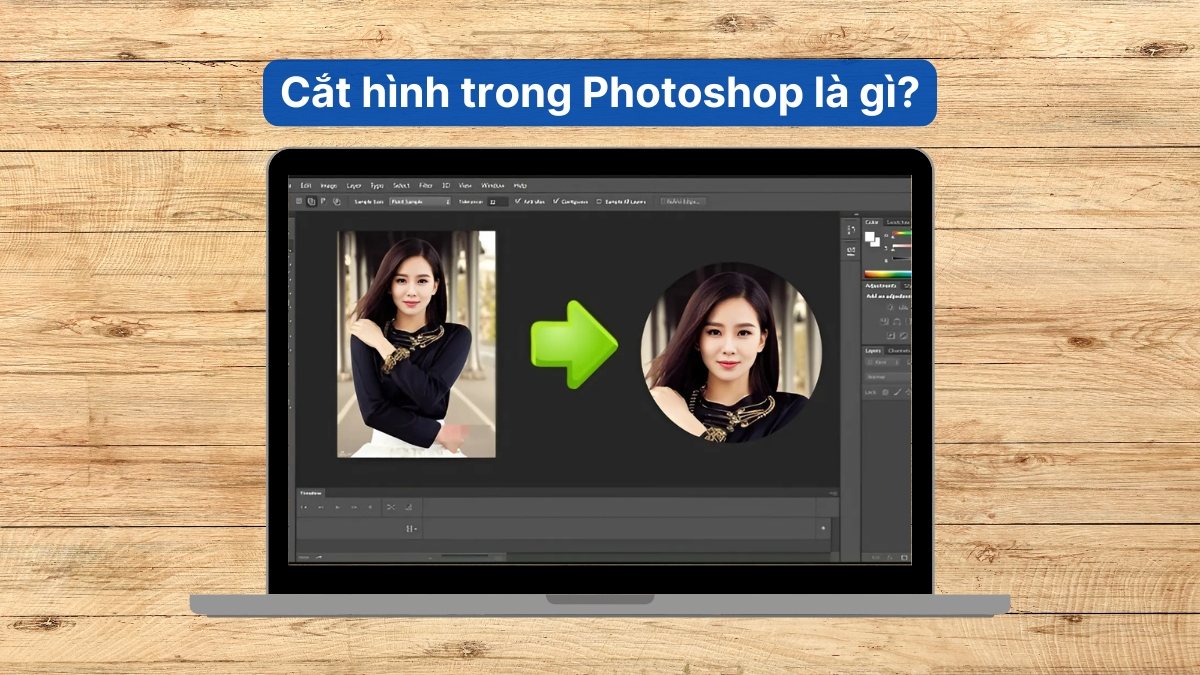
Vì sao nên cắt hình trong Photoshop?
Nổi bật với nhiều tính năng chuyên nghiệp, Photoshop là phần mềm không thể thiếu trong việc xử lý và ghép ảnh:
- Giao diện của Photoshop rất dễ sử dụng, với các công cụ được sắp xếp rõ ràng và trực quan, giúp người dùng thao tác nhanh chóng.
- Công cụ cắt ảnh trong Photoshop nổi bật với độ chính xác cao, mang lại kết quả hoàn hảo mà ít phần mềm khác có thể sánh kịp.
- Hơn nữa, người dùng có thể xuất ảnh sang nhiều định dạng phổ biến như JPG, PNG, và GIF, phù hợp với nhiều nhu cầu khác nhau.

Phân biệt cắt ảnh và tách ảnh nền trong Photoshop
Nhiều người thường nhầm lẫn giữa việc cắt ảnh trong Photoshop và tách nền ảnh trong Photoshop. Tuy nhiên, đây là hai thao tác hoàn toàn khác nhau dù có chung mục đích xử lý hình ảnh.
Cắt ảnh trong Photoshop thường được hiểu là loại bỏ phần ảnh không mong muốn, lấy ra phần chính của bức ảnh theo kích thước hoặc hình dáng mong muốn. Ví dụ: bạn muốn cắt một phần khuôn mặt, hoặc chỉ lấy phần sản phẩm trong ảnh chụp.
Trong khi đó, tách nền ảnh trong Photoshop lại là việc làm cho phần nền phía sau đối tượng chính trở nên trong suốt hoặc thay đổi, nhằm dễ dàng ghép ảnh hoặc đặt lên nền khác. Đây là bước quan trọng trong việc chỉnh sửa ảnh chuyên nghiệp, tạo mockup hoặc ảnh thương mại.

Hướng dẫn cách cắt hình trong Photoshop cơ bản
Khi làm việc với Photoshop, việc cắt hình là một kỹ năng cơ bản nhưng cực kỳ hữu ích, giúp bạn dễ dàng chỉnh sửa và tạo ra các bức ảnh hoàn hảo. Dưới đây, Sforum sẽ hướng dẫn bạn cách thực hiện thao tác này để đạt kết quả cắt ảnh tối ưu nhất.
Công cụ Lasso
Với công cụ Lasso, bạn có thể cắt ảnh trong Photoshop nhanh chóng và chính xác theo ý muốn. Hãy áp dụng những bước hướng dẫn cách cắt hình trong Photoshop bằng Lasso để thực hiện thao tác này hiệu quả:
Bước 1: Mở ứng dụng Photoshop và chọn file hình ảnh muốn xử lý.

Bước 2: Trên thanh công cụ phía bên trái, chọn biểu tượng Lasso, sau đó nhấn vào công cụ Lasso Tool hoặc sử dụng phím tắt “L” để kích hoạt.
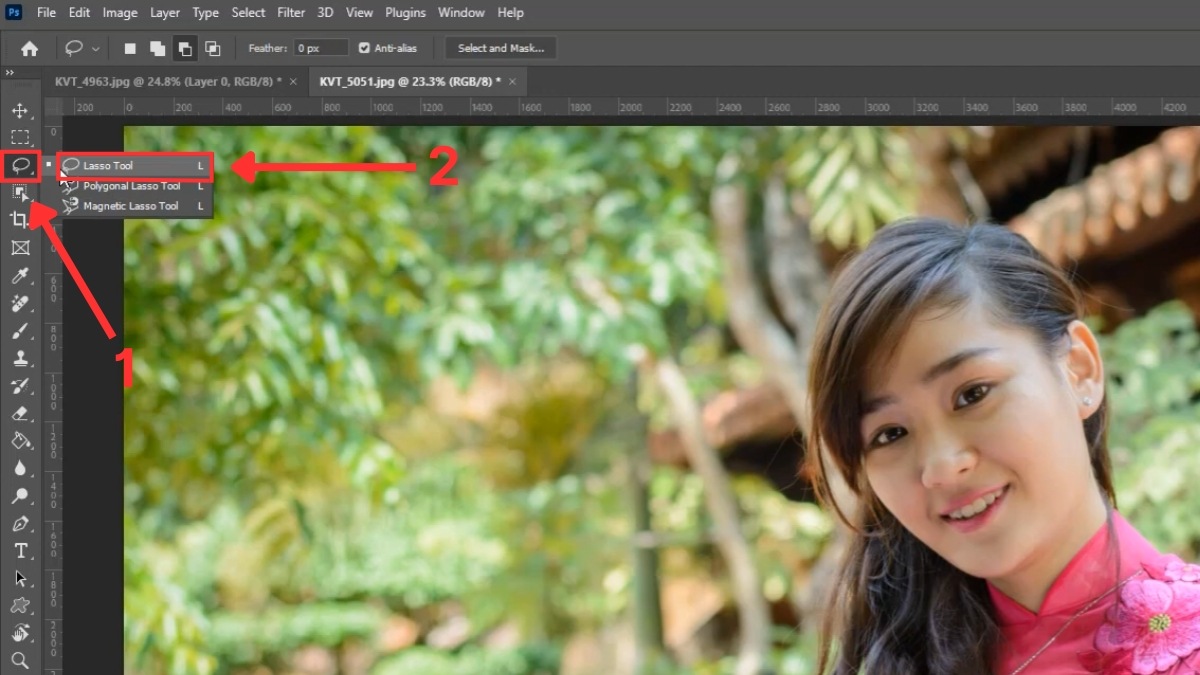
Bước 3: Khoanh vùng khu vực mà bạn muốn cắt bằng cách di chuột theo đường viền mong muốn.
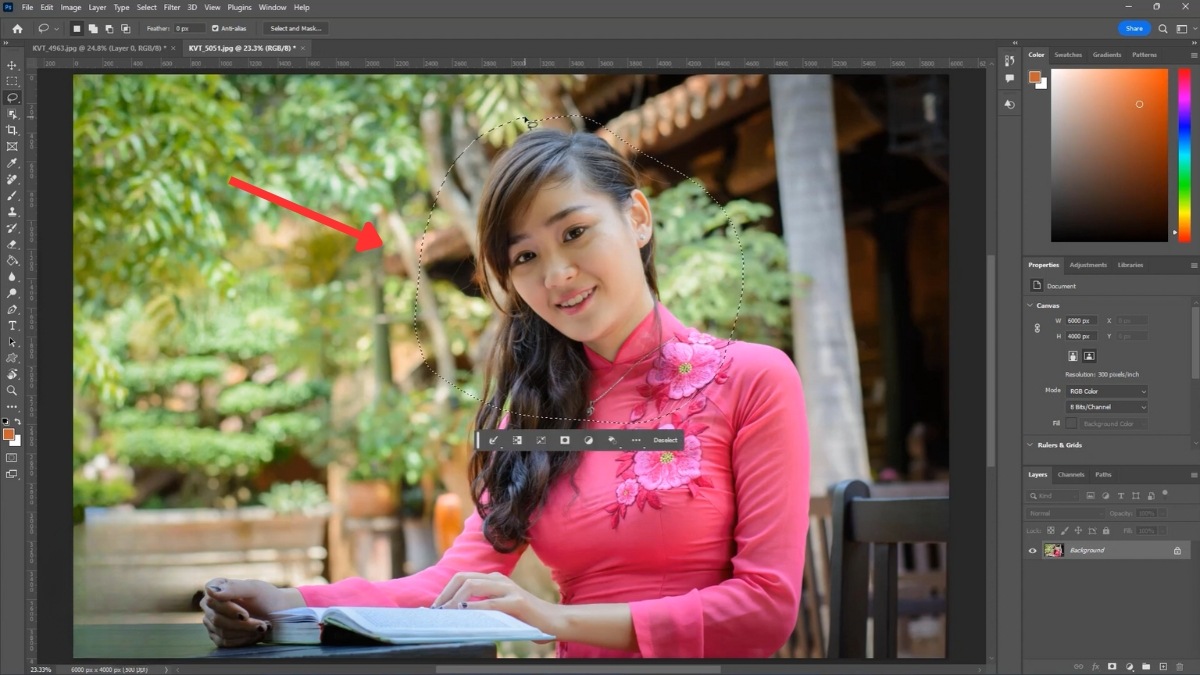
Bước 4: Nhấn tổ hợp phím Ctrl + J để phần được khoanh vùng tự động tách ra thành một lớp riêng. Có thể tham khảo thêm cách tách nền ảnh trong Photoshop đơn giản.

Sử dụng laptop để cắt ảnh trong Photoshop mang lại sự linh hoạt và tiện lợi, đặc biệt khi bạn cần chỉnh sửa nhanh chóng ở bất kỳ đâu. Với giao diện dễ sử dụng và các công cụ mạnh mẽ, có thể thực hiện các cách cắt ghép hình trong Photoshop. Tham khảo ngay các mẫu laptop phù hợp cho công việc chỉnh sửa ảnh tại CellphoneS.
[Product_Listing categoryid="380" propertyid="" customlink="https://cellphones.com.vn/laptop.html" title="Danh sách Laptop đang được quan tâm nhiều tại CellphoneS"]
Công cụ Crop
Để tạo ra những bức ảnh có bố cục hoàn hảo, cách cắt hình chi tiết trong Photoshop bằng công cụ Crop là lựa chọn tối ưu. Thực hiện các bước sau để áp dụng cách cắt hình theo ý muốn trong Photoshop một cách hiệu quả.
Bước 1: Khởi đầu quá trình chỉnh sửa bằng cách mở hình ảnh cần xử lý trong phần mềm Photoshop.

Bước 2: Truy cập công cụ Crop bằng cách nhấp vào biểu tượng tương ứng trên thanh công cụ hoặc nhấn phím tắt “C” để kích hoạt nhanh.

Bước 3: Kéo thả chuột để tạo vùng chọn và giữ lại phần ảnh muốn trong Photoshop.
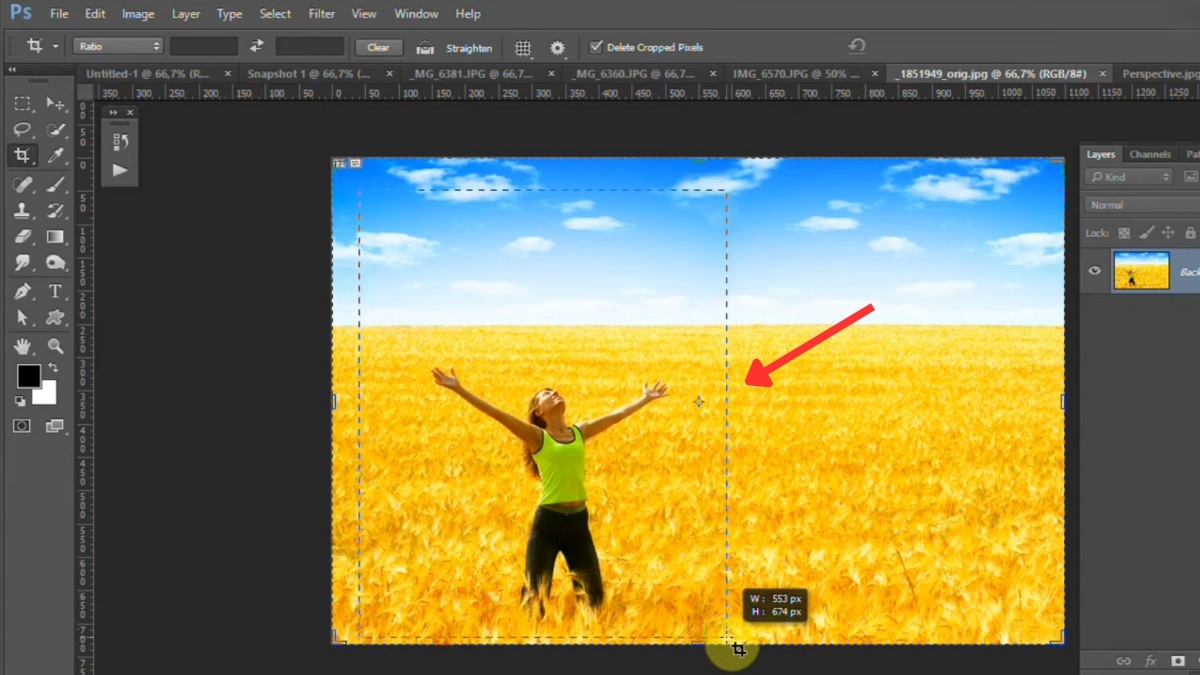
Bước 4: Vùng chọn sẽ được làm rõ và bao quanh bằng các thanh điều chỉnh, giúp dễ dàng thay đổi kích thước của nó.
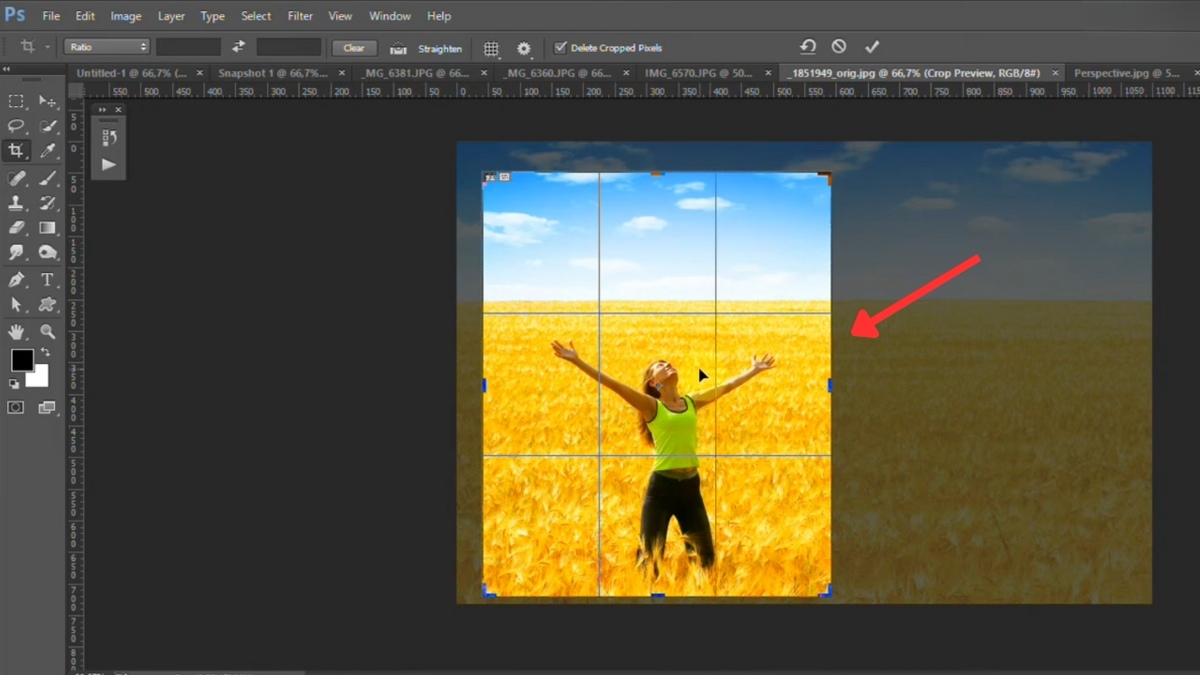
Bước 5: Khi đã điều chỉnh xong và cảm thấy kết quả đạt yêu cầu, nhấn phím Enter để hoàn tất thao tác.

Công cụ Quick Selection
Quick Selection Tool là công cụ được đánh giá cao nhờ khả năng tự động phát hiện ranh giới và chọn vùng nhanh chóng. Đây cũng là cách cắt ảnh trong Photoshop nhanh nhất cho người mới.
- Bước 1: Hãy mở bức ảnh trong Photoshop. Tiếp theo, hãy tìm và chọn Quick Selection Tool trên thanh công cụ. Lúc này, con trỏ chuột sẽ chuyển thành một hình tròn có dấu cộng bên trong.
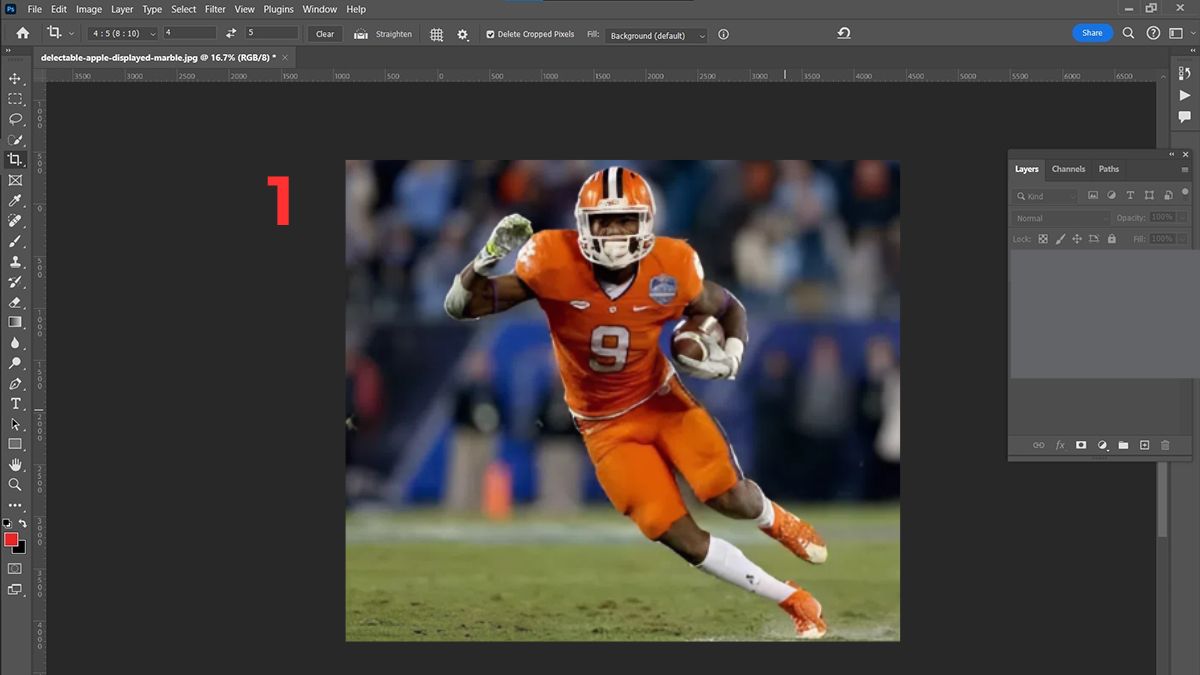
- Bước 2: Tiếp theo, nhấp chuột trái vào chủ thể muốn cắt. Dựa trên sự tương đồng về pixel, Quick Selection Tool sẽ tự động mở rộng ranh giới vùng chọn của bạn.
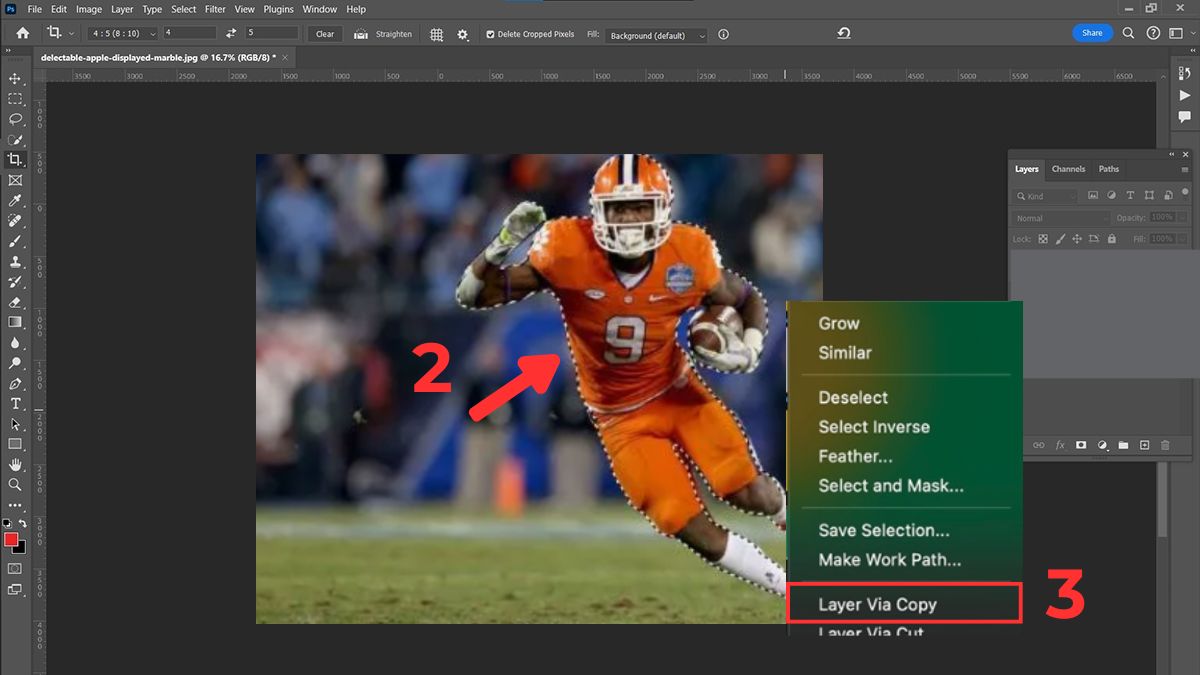
- Bước 3: Cuối cùng, nhấp chuột phải vào vùng chọn và chọn Layer Via Copy. Thao tác này sẽ tạo một layer mới chỉ chứa đối tượng đã chọn.
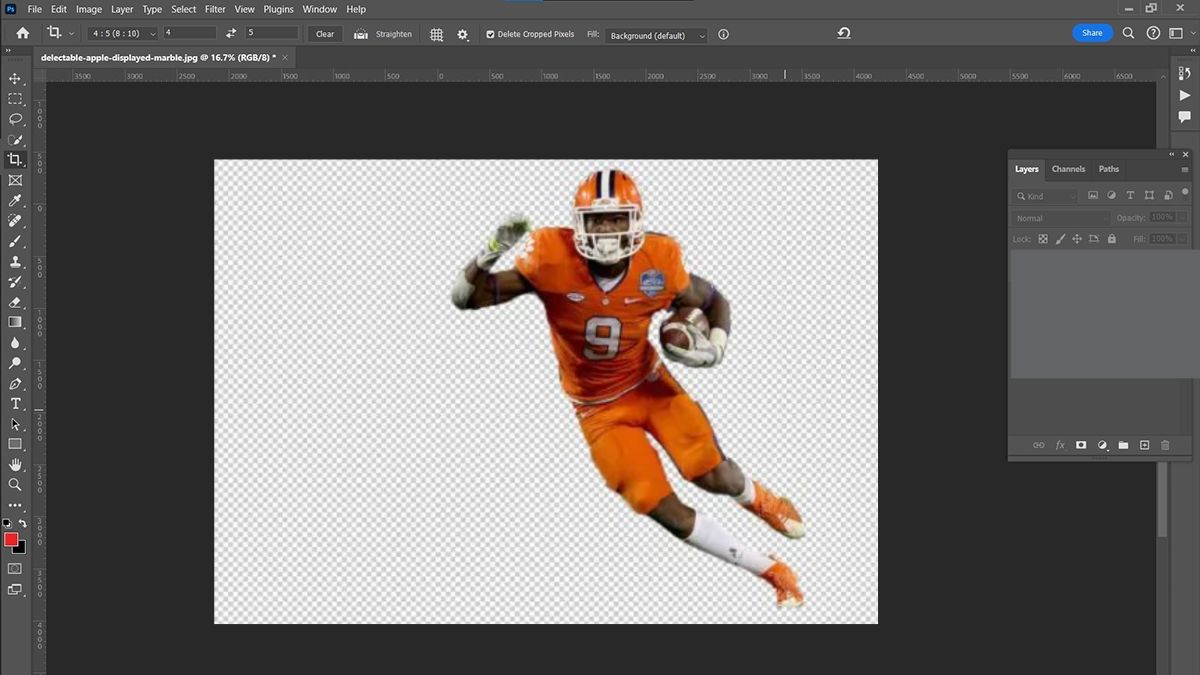
Công cụ Magic Wand
Magic Wand Tool là công cụ đơn giản nhưng hiệu quả, đặc biệt khi làm việc với hình ảnh có nền đồng màu hoặc ít chi tiết. Dưới đây là chi tiết cách cắt ảnh trong Photoshop không bị vỡ.
- Bước 1: Khởi động Photoshop và tải lên bức ảnh định cắt. Trên thanh công cụ, tìm biểu tượng Magic Wand Tool (nếu không thấy, bạn có thể nhấp chuột phải vào biểu tượng Quick Selection Tool để tìm). Sau khi chọn, con trỏ chuột sẽ thay đổi.
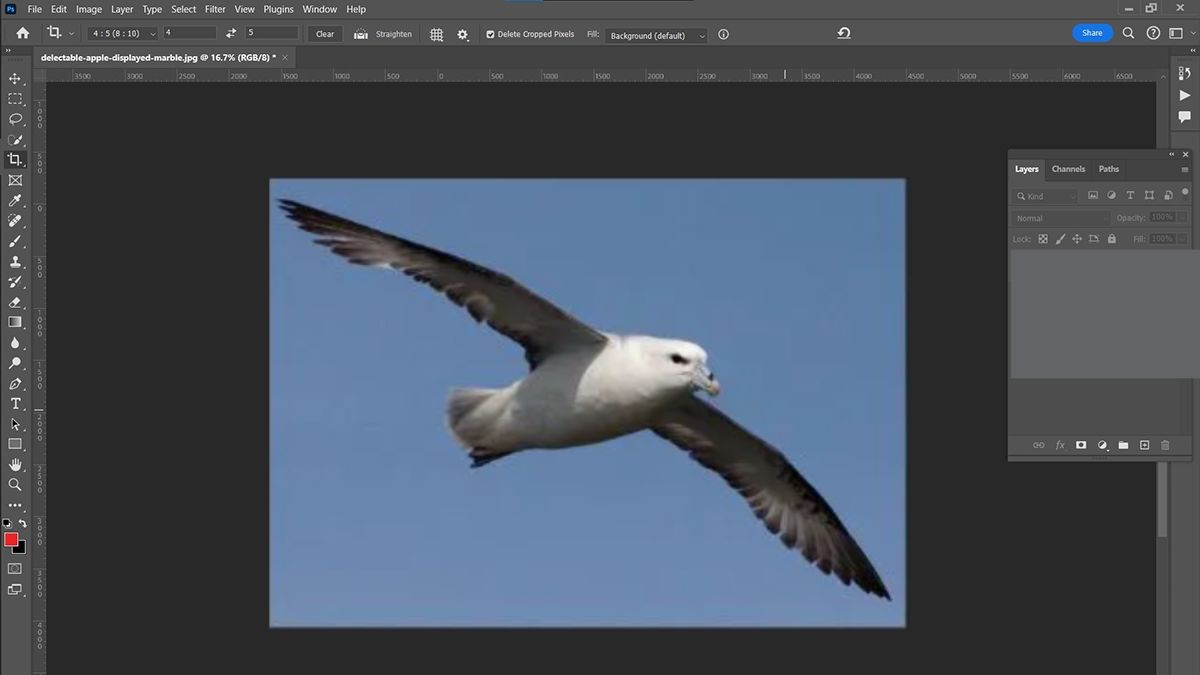
- Bước 2: Đặt con trỏ chuột vào vùng ảnh mong muốn và nhấp chuột trái. Công cụ Magic Wand sẽ tự động khoanh vùng những điểm ảnh có màu sắc tương đồng gần đó. Để thêm các vùng khác vào lựa chọn hiện có, hãy giữ phím Shift và tiếp tục nhấp chuột vào những khu vực bạn muốn.
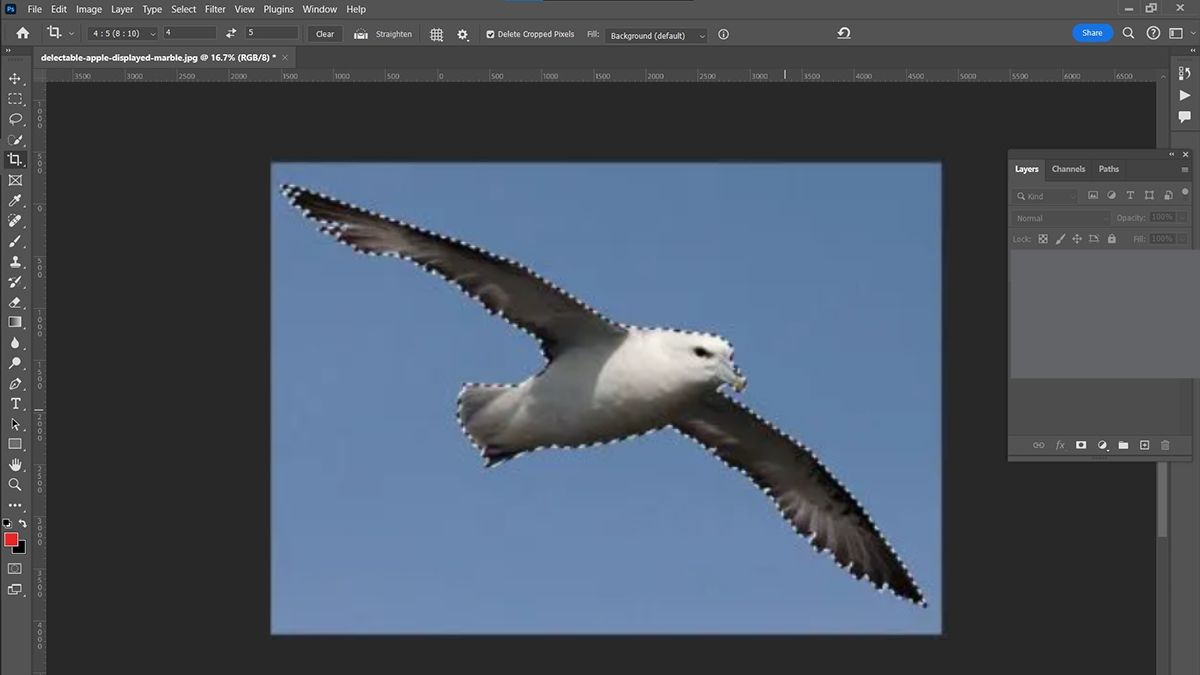
- Bước 3: Sau khi đã có vùng chọn ưng ý, vào menu File và chọn New để tạo một tài liệu làm việc trống mới.
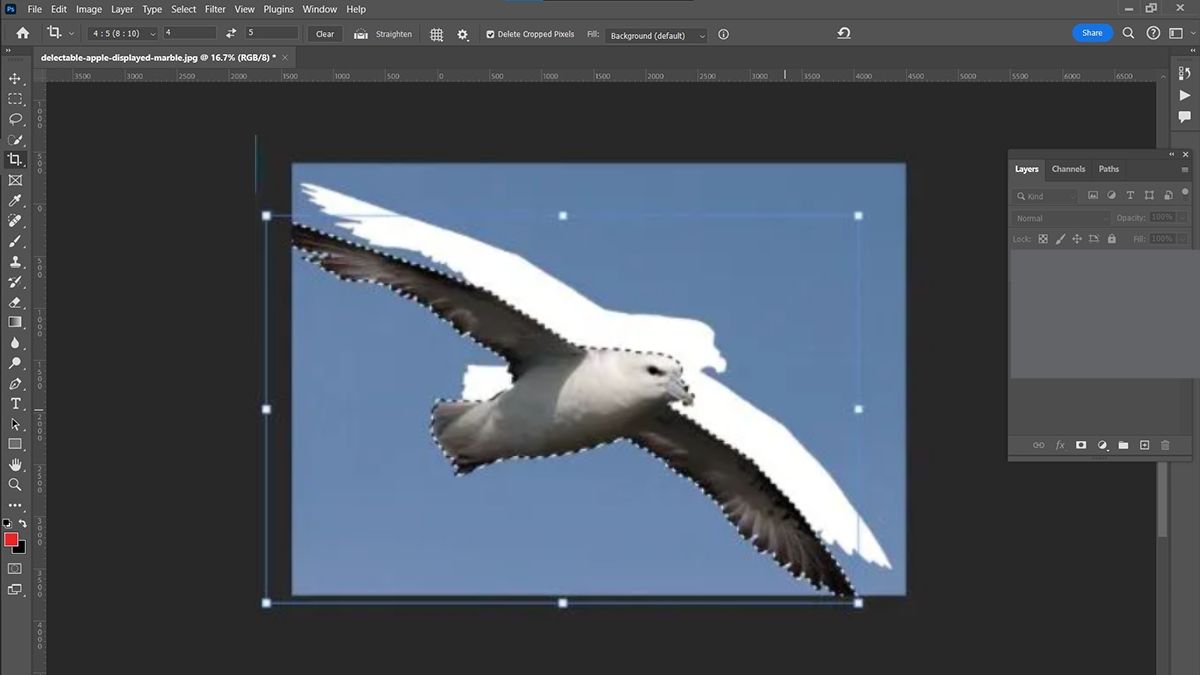
- Bước 4: Quay trở lại tab (hoặc cửa sổ) chứa bức ảnh gốc đã cắt. Chọn Move Tool (biểu tượng mũi tên chữ thập). Nhấp giữ chuột vào vùng đã chọn, sau đó kéo và thả vùng này sang tài liệu mới vừa tạo.
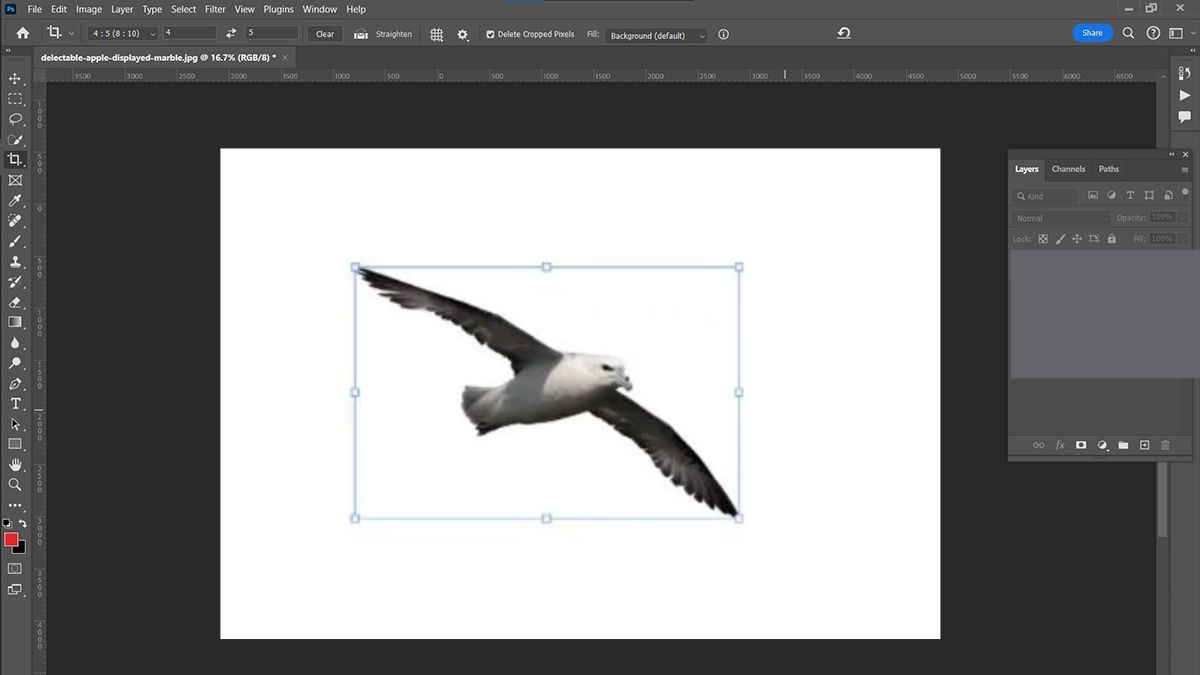
Cắt hình trong Photoshop bằng các công cụ khác
Không chỉ có công cụ Lasso và Crop, cách cắt ảnh trong Photoshop rất linh hoạt với nhiều công cụ để hỗ trợ chỉnh sửa hình ảnh hiệu quả.
- Polygonal Lasso Tool: Dùng để cắt các đối tượng có đường viền thẳng, đơn giản, mang lại kết quả chính xác.
- Magic Wand Tool: Giúp chọn vùng có màu sắc tương tự chỉ với một lần nhấp chuột, nhanh chóng và dễ dàng.
- Pen Tool: Chọn vùng phức tạp với độ chính xác cao, phù hợp với người có kinh nghiệm vì yêu cầu kỹ thuật cao.
- Magnetic Lasso Tool: Tự động theo dõi và chọn đường viền của vật thể khi bạn di chuyển chuột quanh đối tượng.

Hướng dẫn cách tách ảnh ra khỏi nền trong Photoshop
Tách ảnh ra khỏi nền trong Photoshop là kỹ thuật được ứng dụng phổ biến trong thiết kế, đặc biệt khi cần ghép hình, thay đổi background hoặc tạo ảnh PNG. Có nhiều cách để làm việc này, nhưng dưới đây là một trong các lựa chọn cơ bản cho người mới bắt đầu.
Lasso Tool
Lasso Tool là công cụ chọn vùng tự do, cho phép vẽ tay bao quanh vùng muốn giữ lại. Hãy cùng Sforum tìm hiểu cách cắt ảnh bo góc trong Photoshop bằng công cụ này nhé.
- Bước 1: Để bắt đầu, hãy mở Photoshop và dùng lệnh Open để đưa bức ảnh mong muốn vào không gian làm việc.
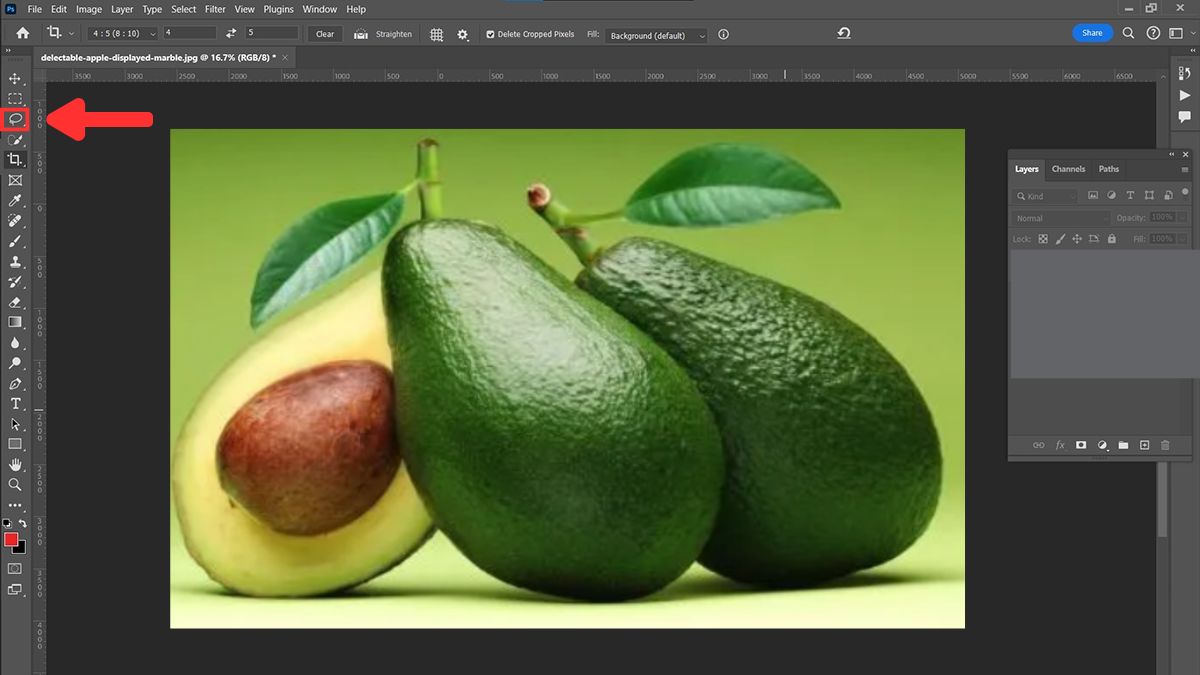
- Bước 2: Tiếp theo, trên thanh công cụ, hãy chọn Lasso Tool (có nhiều biến thể như Lasso, Polygonal Lasso, Magnetic Lasso - bạn có thể chọn loại phù hợp nhất với đối tượng của mình). Dùng nó này để vẽ một đường xung quanh vùng muốn giữ lại (tức là phần không phải nền).
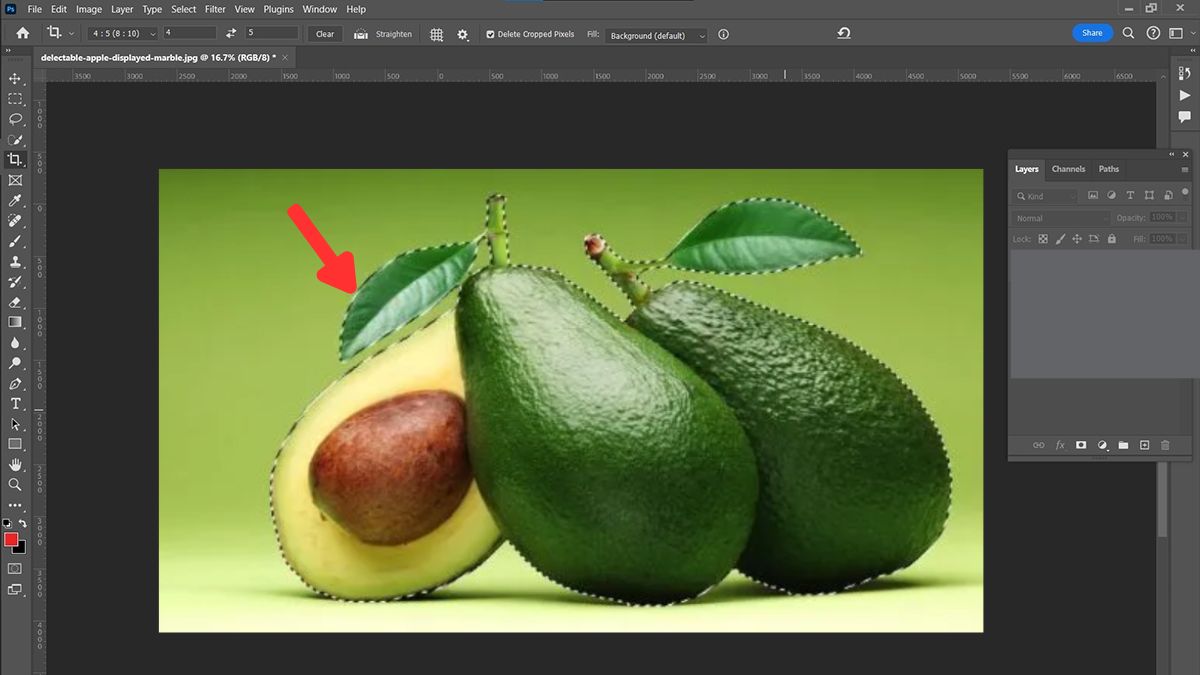
- Bước 3: Sau khi tạo xong vùng chọn, nhấp chuột phải vào đó và chọn Add a mask từ bảng điều khiển Layers. Thao tác này sẽ tạo một lớp mới cho vùng đã chọn, giúp ẩn đi phần nền không mong muốn.
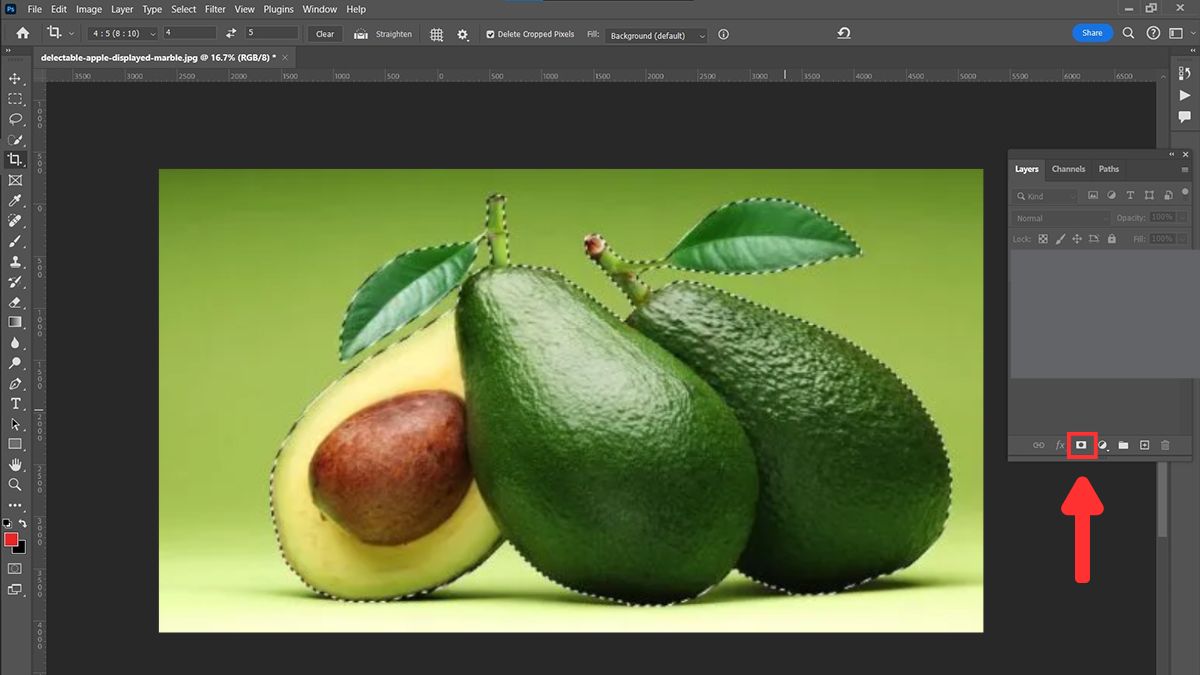
- Bước 4: Để truy cập các tùy chọn chỉnh sửa, hãy nhấn đúp vào biểu tượng mặt nạ trên bảng Layers. Một bảng tùy chọn sẽ hiện ra, cho phép điều chỉnh các thông số bằng thanh trượt để loại bỏ những chi tiết thừa và làm cho việc tách nền trở nên mượt mà hơn.
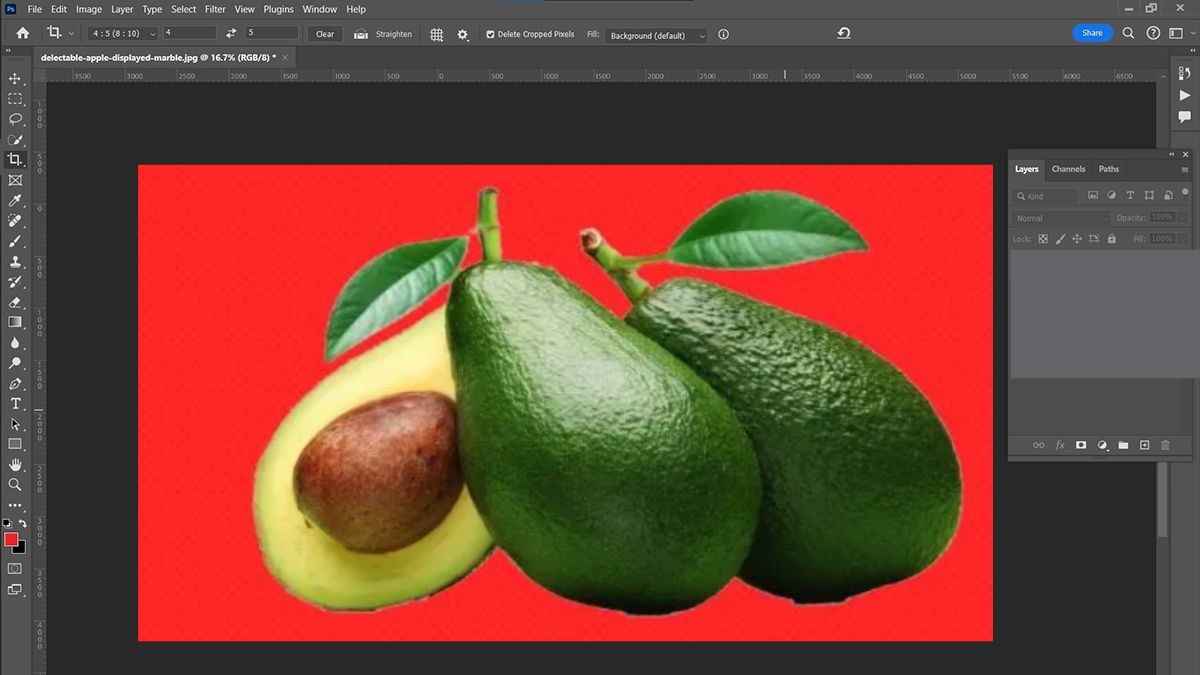
- Bước 5: Sau khi hoàn tất việc điều chỉnh, nhấp OK để lưu lại các thiết lập. Cuối cùng, vào menu File và chọn Save là đã hoàn thành cách cắt ảnh theo ý muốn trong Photoshop.
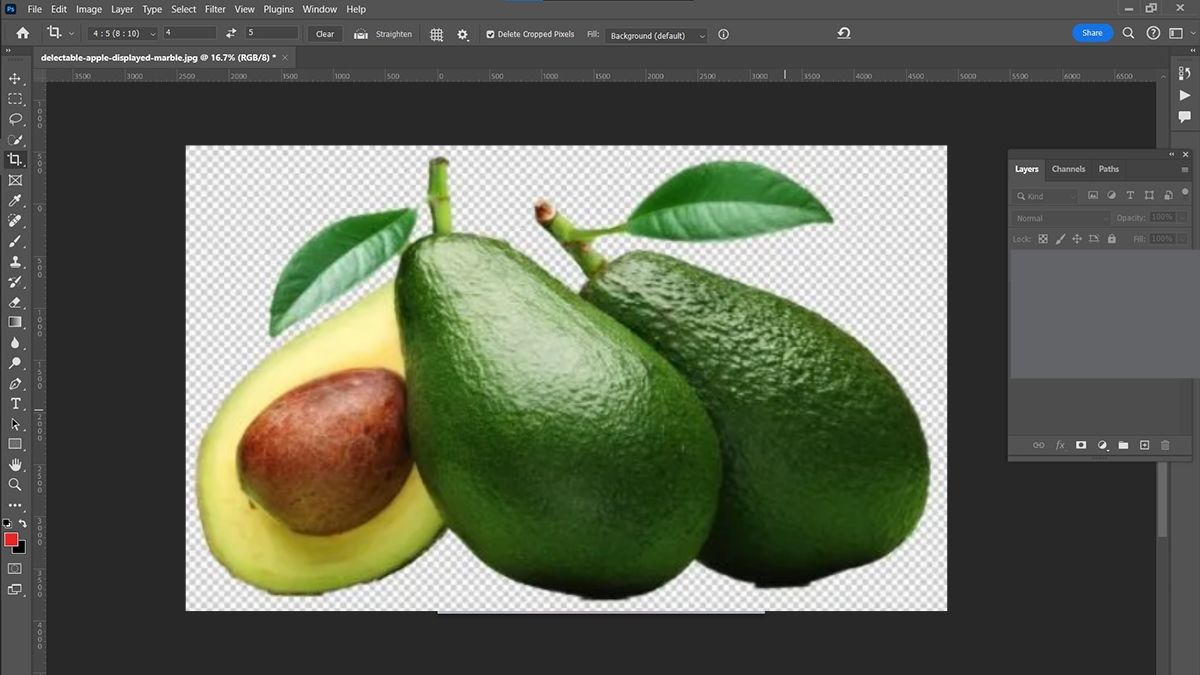
Magic Eraser Tool
Magic Eraser Tool là phiên bản xóa nền thông minh của công cụ Eraser truyền thống, hoạt động hiệu quả với ảnh có nền đơn sắc. Đây là cách tách nền nhanh, phù hợp nếu bạn đang cần xử lý hàng loạt ảnh sản phẩm.
- Bước 1: Khởi động Photoshop và mở bức ảnh cần xóa nền (File > Open hoặc Ctrl + O).
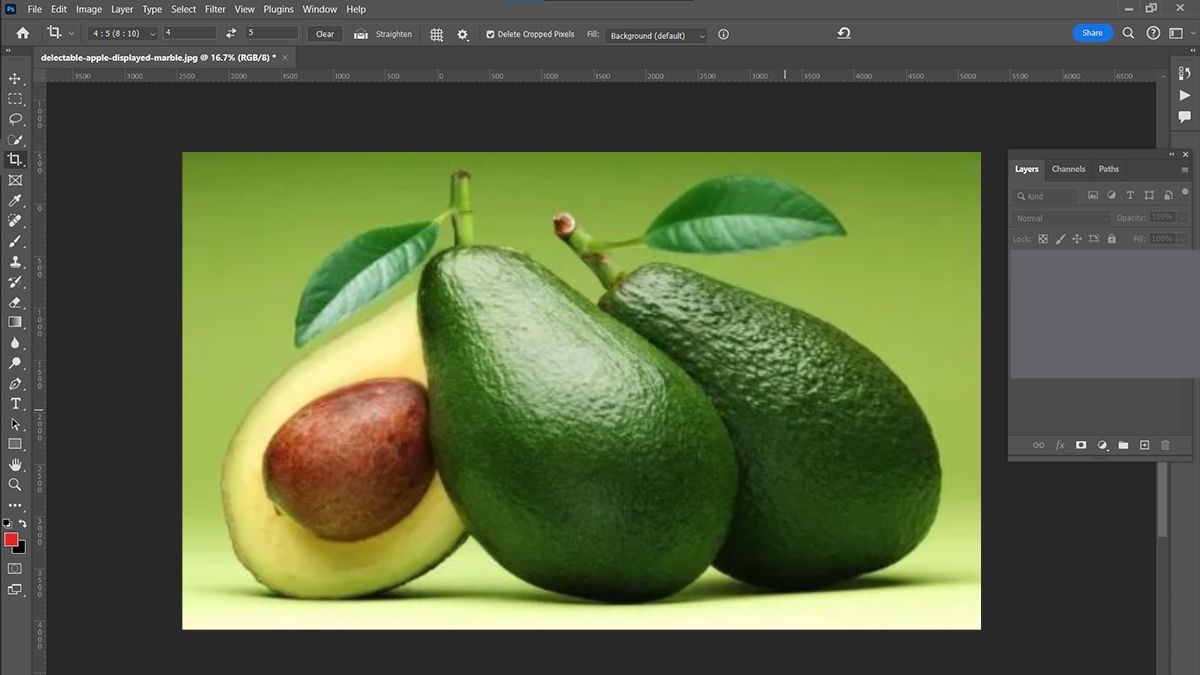
- Bước 2: Trên thanh công cụ bên trái, chọn Magic Eraser Tool.
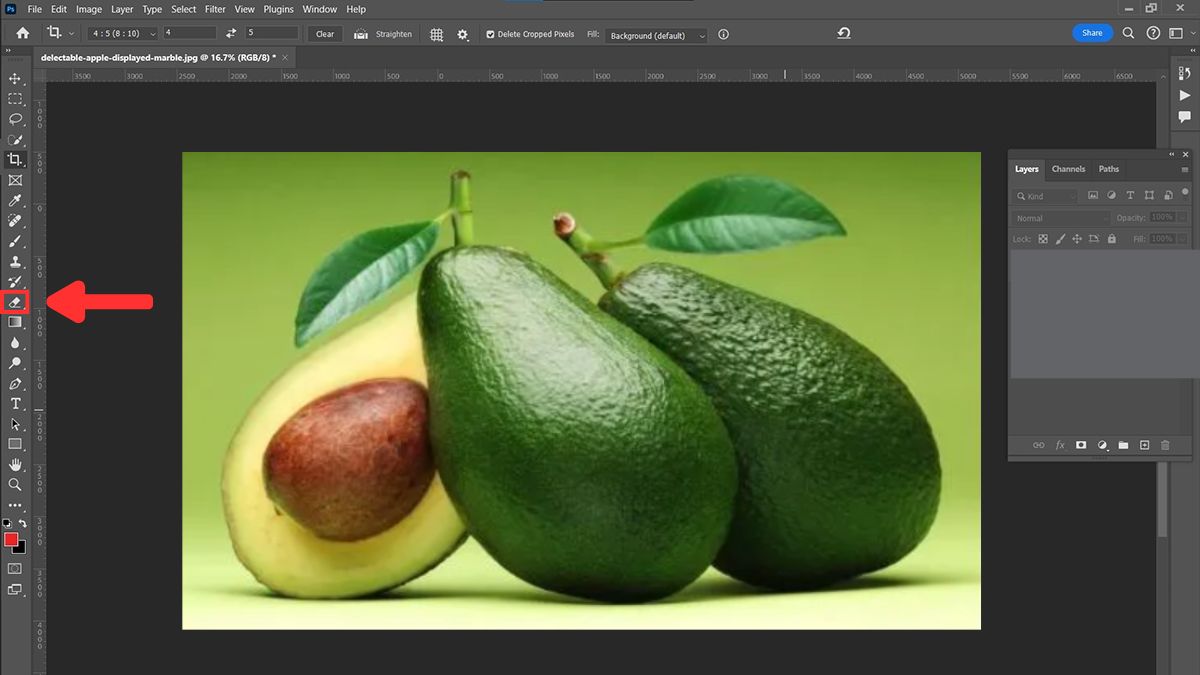
- Bước 3: Sử dụng tùy chọn Tolerance để kiểm soát mức độ xóa màu. Giá trị cao sẽ xóa phạm vi màu rộng hơn.
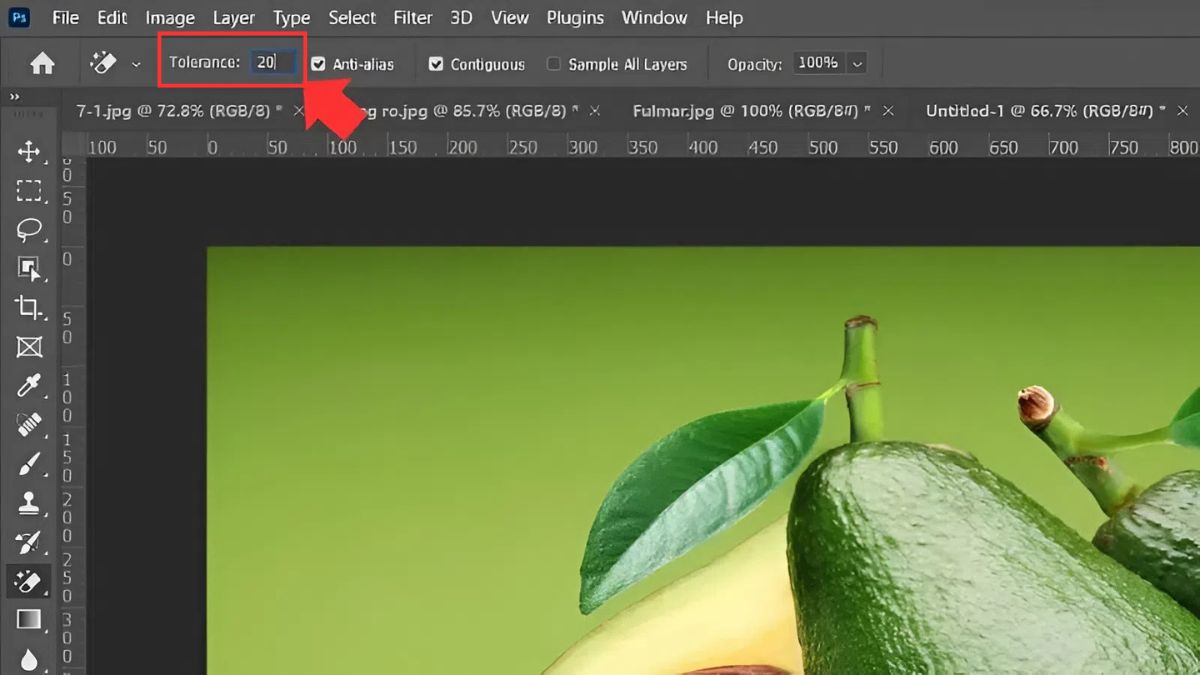
- Bước 4: Nhấp chuột vào vùng nền muốn loại bỏ. Công cụ sẽ tự động xóa các pixel có màu tương đồng.
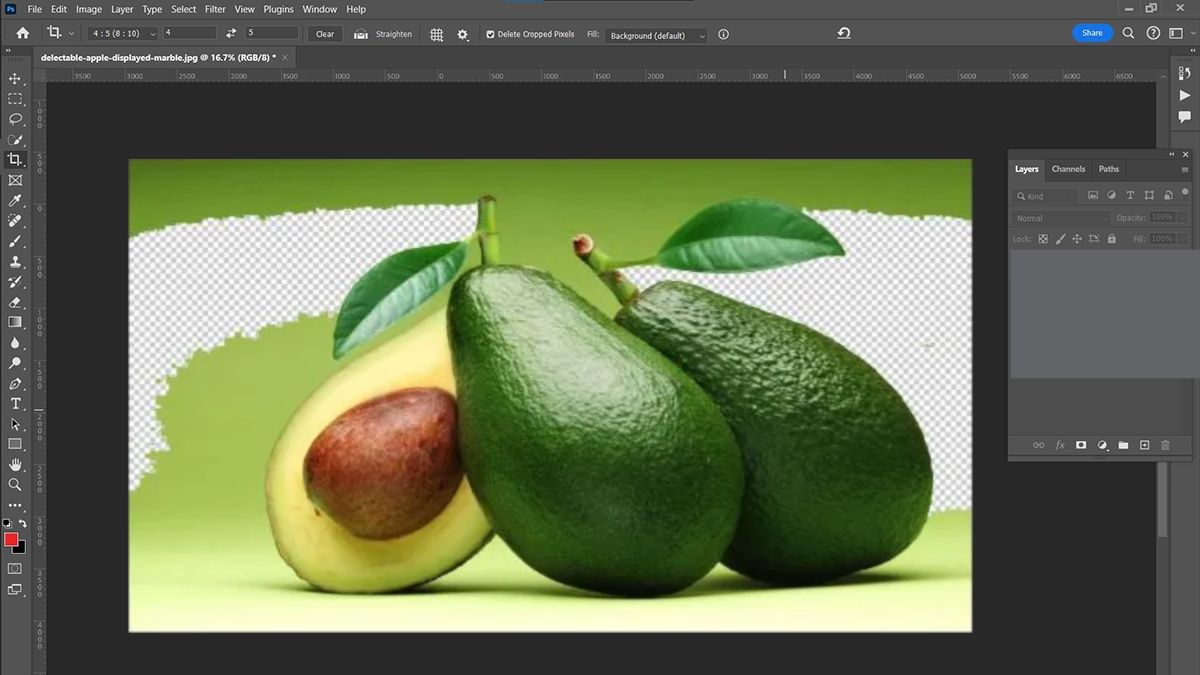
- Bước 5: Nếu muốn, có thể mở một bức ảnh nền mới, sau đó kéo layer ảnh đã xóa nền sang đó để ghép.
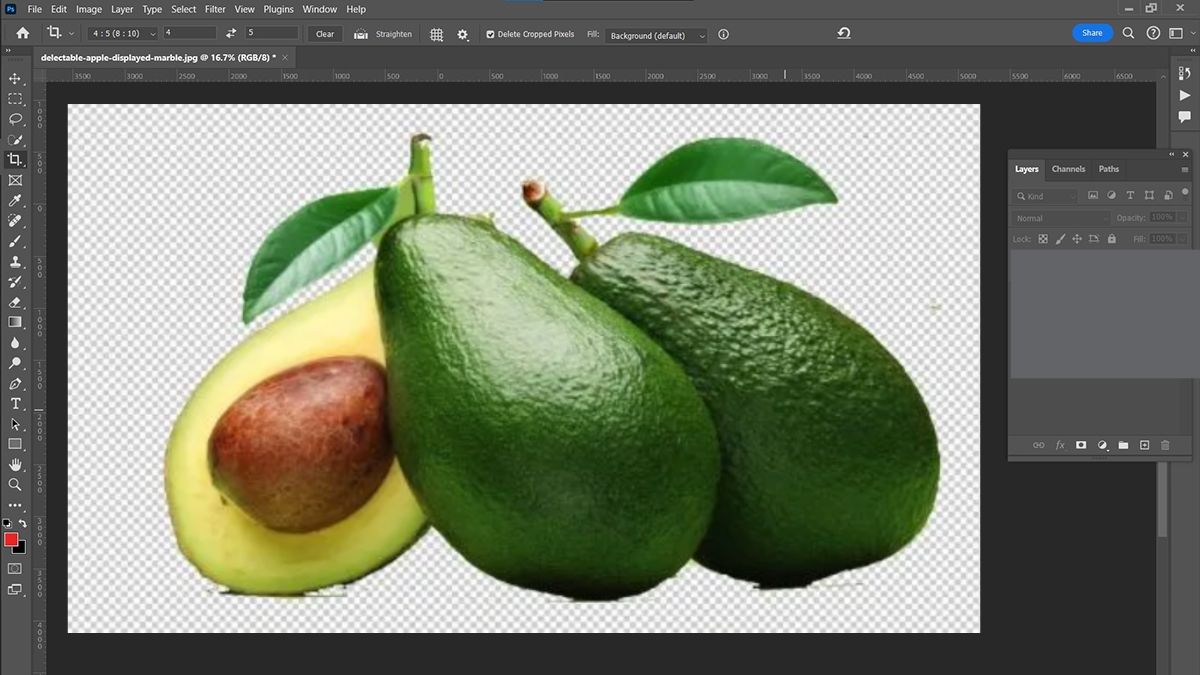
Lưu ý khí cắt ảnh và tách ảnh nền trong Photoshop
Khi thao tác cắt ảnh trong Photoshop hoặc tách nền, bạn cần lưu ý một số điều để đảm bảo chất lượng hình ảnh và hiệu quả làm việc. Việc nắm vững các thao tác và lưu ý này sẽ giúp bạn thực hiện cách cắt ảnh trong Photoshop không bị vỡ, đồng thời đảm bảo ảnh đầu ra sắc nét, chuyên nghiệp.
- Sao lưu layer gốc: Trước khi cắt hay tách nền, hãy nhân bản layer để tránh mất dữ liệu gốc.
- Sử dụng Zoom và Refine Edge: Những vùng chọn sát biên cần zoom kỹ và dùng Refine Edge hoặc Select and Mask để mịn viền, tránh hiện tượng răng cưa.
- Lưu định dạng PNG nếu cần nền trong suốt: Sau khi tách nền, bạn nên lưu ảnh ở định dạng PNG để giữ phần nền trong suốt, phục vụ cho các mục đích thiết kế sau này.
- Chọn công cụ phù hợp với ảnh: Nếu ảnh có nền đơn sắc, hãy dùng Magic Wand hoặc Eraser Tool. Nếu ảnh phức tạp, nên dùng Pen Tool, Quick Selection và Lasso Tool.
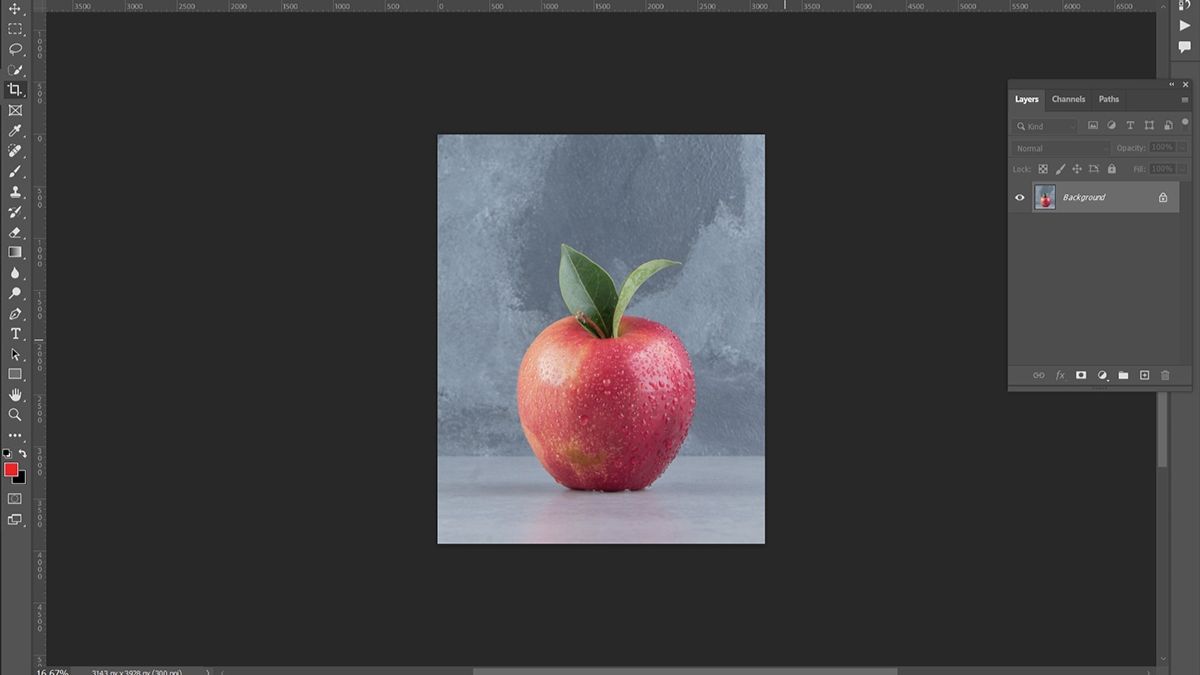
Hy vọng rằng với hướng dẫn cách cắt hình trong Photoshop, bạn đã nắm vững các kỹ thuật cơ bản để chỉnh sửa ảnh. Việc áp dụng cách cắt ghép hình ảnh theo ý muốn trong Photoshop chi tiết sẽ giúp bạn tạo ra những bức ảnh sắc nét và ấn tượng. Đừng ngần ngại thử nghiệm và sáng tạo với các thủ thuật Photoshop để hoàn thiện kỹ năng chỉnh sửa của mình.
Xem thêm bài viết ở chuyển mục: Ứng dụng/phần mềm








Bình luận (0)